5 τρόποι για κλωνοποίηση τηλεφώνου Android και αντιγραφή δεδομένων τηλεφώνου
Η αλλαγή τηλεφώνων Android δεν είναι πλέον μια κουραστική δουλειά. Χρησιμοποιώντας μια εφαρμογή κλωνοποίησης Android, μπορείτε απλά να μεταφέρετε τα δεδομένα σας από τη μια συσκευή στην άλλη. Με αυτόν τον τρόπο, μπορείτε να κλωνοποιήσετε το τηλέφωνο Android χωρίς να χρειάζεται να διατηρείτε πολλούς λογαριασμούς Android. Σε αυτήν την ανάρτηση, θα σας διδάξουμε πώς να κλωνοποιήσετε τηλέφωνο Android χρησιμοποιώντας πέντε διαφορετικές λύσεις. Λοιπόν, τι περιμένεις; Διαβάστε αυτόν τον οδηγό και κλωνοποιήστε το τηλέφωνο Android χωρίς πολύ κόπο.
- Μέρος 1: Πώς να κλωνοποιήσετε τηλέφωνο Android χρησιμοποιώντας το DrFoneTool – Phone Transfer;
- Μέρος 2: Κλωνοποιήστε το τηλέφωνο Android χρησιμοποιώντας το SHAREit
- Μέρος 3: Κλωνοποιήστε τηλέφωνο Android χρησιμοποιώντας το CLONEit
- Μέρος 4: Κλωνοποιήστε το τηλέφωνο Android χρησιμοποιώντας το Phone Clone
- Μέρος 5: Κλωνοποιήστε τηλέφωνο Android χρησιμοποιώντας το Google Drive
Μέρος 1: Πώς να κλωνοποιήσετε τηλέφωνο Android χρησιμοποιώντας το DrFoneTool – Phone Transfer;
Για να κλωνοποιήσετε ένα τηλέφωνο Android με γρήγορο και ασφαλή τρόπο, απλώς λάβετε τη βοήθεια του DrFoneTool – Μεταφορά τηλεφώνου. Αποτελεί μέρος της εργαλειοθήκης DrFoneTool και μπορεί να χρησιμοποιηθεί για τη μεταφορά όλων των ειδών δεδομένων απευθείας από τη μια συσκευή στην άλλη. Για παράδειγμα, μπορείτε να μεταφέρετε τις φωτογραφίες, τα βίντεο, τη μουσική, τα μηνύματα, τις επαφές, τις σημειώσεις και πολλούς λογαριασμούς σας σε λεπτομέρειες Android επίσης. Είναι συμβατό με όλες τις κορυφαίες συσκευές Android που κατασκευάζονται από μάρκες όπως η Samsung, η HTC, η Lenovo, η Huawei, η LG, η Motorola και άλλες. Έχοντας μια διαισθητική διαδικασία, θα σας επιτρέψει να κλωνοποιήσετε το Android σε χρόνο μηδέν. Για να μάθετε πώς να κλωνοποιείτε τηλέφωνο Android χρησιμοποιώντας το DrFoneTool Switch, ακολουθήστε αυτά τα βήματα:

DrFoneTool – Μεταφορά τηλεφώνου
1-Κάντε κλικ στο Phone to Phone Transfer
- Εύκολο, γρήγορο και ασφαλές.
- Μετακινήστε δεδομένα μεταξύ συσκευών με διαφορετικά λειτουργικά συστήματα, π.χ. iOS σε Android.
- Συμβατό με Android 12 και το πιο πρόσφατο iOS 15.

- Μεταφέρετε φωτογραφίες, μηνύματα κειμένου, επαφές, σημειώσεις και πολλούς άλλους τύπους αρχείων.
- Υποστηρίζει πάνω από 8000+ συσκευές Android. Λειτουργεί για όλα τα μοντέλα iPhone, iPad και iPod.
1. Κάντε λήψη του DrFoneTool – Phone Transfer σε Windows ή Mac πριν αλλάξετε τηλέφωνα Android. Στη συνέχεια, μπορείτε να συνδέσετε και τις δύο συσκευές στο σύστημα και να εκκινήσετε την εργαλειοθήκη DrFoneTool.
2. Κάντε κλικ στο κουμπί «Εναλλαγή» για να δείτε την αποκλειστική διεπαφή του.

3. Όπως μπορείτε να δείτε, το DrFoneTool θα εντοπίσει αυτόματα τις συνδεδεμένες συσκευές σας. Ένα από αυτά θα επισημανθεί ως πηγή, ενώ το άλλο θα ήταν η συσκευή προορισμού.
4. Εάν θέλετε να αλλάξετε τις θέσεις τους πριν κάνετε κλωνοποίηση Android, κάντε κλικ στο κουμπί ‘Αναστροφή’.

5. Τώρα, μπορείτε να επιλέξετε το είδος των δεδομένων που θέλετε να μεταφέρετε από τη μια συσκευή στην άλλη.
6. Κάντε κλικ στο κουμπί ‘Έναρξη μεταφοράς’ για να κλωνοποιήσετε το τηλέφωνο Android.

7. Καθίστε αναπαυτικά και περιμένετε για λίγο καθώς η εφαρμογή θα μεταφέρει το επιλεγμένο περιεχόμενο από τη μια συσκευή στην άλλη. Βεβαιωθείτε ότι και οι δύο συσκευές παραμένουν συνδεδεμένες στο σύστημα.
8. Μόλις ολοκληρωθεί η διαδικασία κλωνοποίησης, θα ενημερωθείτε.
Με αυτόν τον τρόπο, μπορείτε εύκολα να μάθετε πώς να κλωνοποιείτε τηλέφωνο Android σε λίγα δευτερόλεπτα. Αργότερα, μπορείτε να αποσυνδέσετε τις συσκευές και να τις χρησιμοποιήσετε εύκολα. Εκτός από το Android, μπορείτε επίσης να χρησιμοποιήσετε το DrFoneTool Switch για να μεταφέρετε δεδομένα μεταξύ διαφορετικών πλατφορμών.
Μέρος 2: Κλωνοποιήστε το τηλέφωνο Android χρησιμοποιώντας το SHAREit
Το SHAREit είναι μια δημοφιλής εφαρμογή κοινής χρήσης συσκευών μεταξύ πλατφορμών που χρησιμοποιείται από περισσότερους από 600 εκατομμύρια χρήστες. Η εφαρμογή μπορεί να χρησιμοποιηθεί για την εκτέλεση ασύρματης μεταφοράς δεδομένων με γρήγορη ταχύτητα. Αυτό γίνεται χωρίς να χρησιμοποιήσετε τη χρήση δεδομένων σας ή μέσω Bluetooth. Η εφαρμογή χρησιμοποιεί απευθείας Wi-Fi για να κλωνοποιήσει τηλέφωνο Android. Ενώ αλλάζετε τηλέφωνα Android, χρησιμοποιήστε το SHAREit με τον ακόλουθο τρόπο:
Λήψη SHAREit: https://play.google.com/store/apps/details?id=com.lenovo.anyshare.gps
1. Αρχικά, εγκαταστήστε την εφαρμογή SHAREit και στις δύο συσκευές Android. Μπορείτε να το αποκτήσετε δωρεάν από το Google Play Store.
2. Τώρα, εκκινήστε την εφαρμογή στη συσκευή προέλευσης και πατήστε στην επιλογή «Αποστολή».
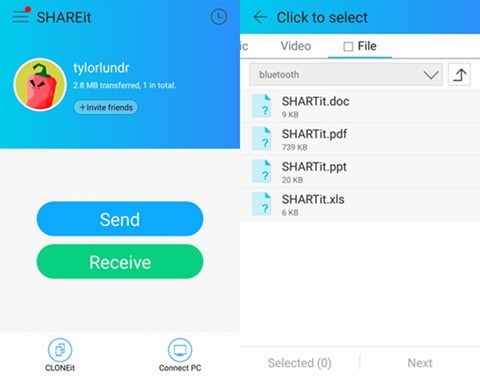
3. Αυτό θα σας επιτρέψει περαιτέρω να επιλέξετε τα αρχεία δεδομένων που θέλετε να μεταφέρετε. Κάντε κλικ στην επιλογή «Επόμενο» αφού επιλέξετε το περιεχόμενό σας.
4. Φέρτε τη συσκευή-στόχο σε κοντινή απόσταση από τον αποστολέα και ξεκινήστε την εφαρμογή. Σημειώστε το ως συσκευή λήψης.
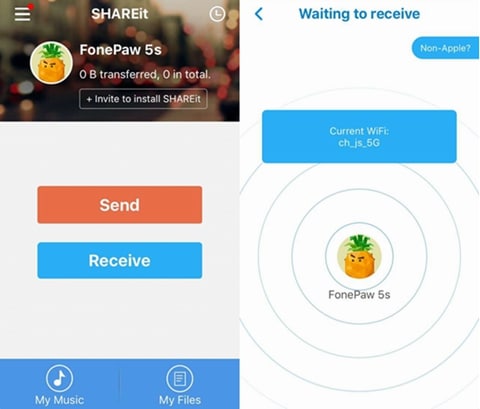
5. Αυτό θα κάνει το τηλέφωνο να ανιχνεύει αυτόματα τη συσκευή αποστολής. Επιλέξτε το Wifi Hotspot που σχετίζεται με τη συσκευή αποστολής για να δημιουργήσετε μια ασφαλή σύνδεση.
6. Καθώς θα γίνει η σύνδεση, μπορείτε να επιλέξετε τη συσκευή λήψης στο τηλέφωνο προέλευσης. Αυτό θα ξεκινήσει την κλωνοποίηση των δεδομένων σας.
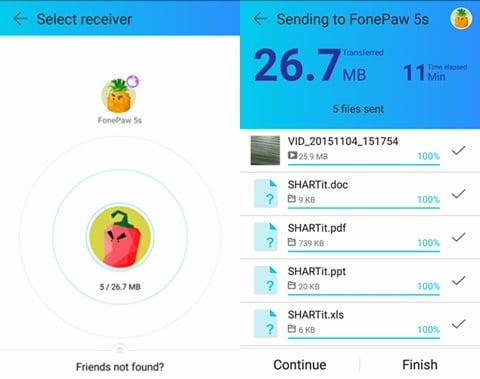
Μέρος 3: Κλωνοποιήστε τηλέφωνο Android χρησιμοποιώντας το CLONEit
Ενώ αλλάζουν τηλέφωνα Android, οι χρήστες συχνά αναζητούν εναλλακτικές λύσεις. Επομένως, μπορείτε επίσης να λάβετε τη βοήθεια του CLONEit για να μεταφέρετε τα αρχεία σας ομαδικά. Η εφαρμογή μπορεί επίσης να χρησιμοποιηθεί για τη μετεγκατάσταση πολλών λογαριασμών Android χωρίς μεγάλο πρόβλημα. Για να μάθετε πώς να κλωνοποιείτε τηλέφωνο Android χρησιμοποιώντας το CLONEit, ακολουθήστε αυτά τα βήματα:
1. Κατεβάστε την εφαρμογή CLONEit και στις δύο συσκευές. Μετά την εγκατάσταση, ξεκινήστε την εφαρμογή στις συσκευές και ενεργοποιήστε το Wifi τους.
Λήψη CLONEit: https://play.google.com/store/apps/details?id=com.lenovo.anyshare.cloneit
2. Επισημάνετε τη συσκευή προέλευσης ως ‘Αποστολέας’ και τις συσκευές προορισμού ως ‘Δέκτης’.
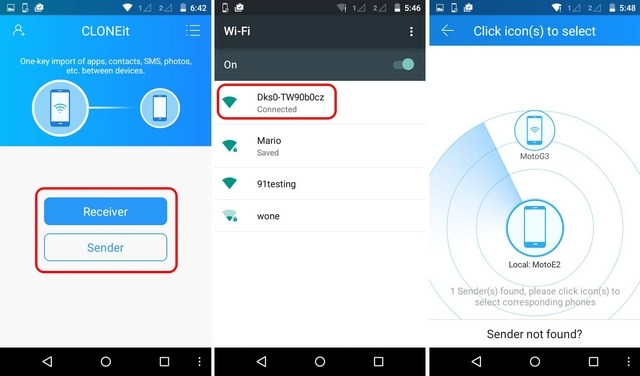
3. Με αυτόν τον τρόπο, η συσκευή-στόχος θα αρχίσει αυτόματα να αναζητά τον αποστολέα. Μπορείτε να δείτε το σημείο πρόσβασης Wifi που έχει δημιουργήσει ο αποστολέας για να επαληθεύσετε τη σύνδεση.
4. Πρέπει να επιβεβαιώσετε το αίτημα σύνδεσης πατώντας το κουμπί ‘Ok’ του μηνύματος.
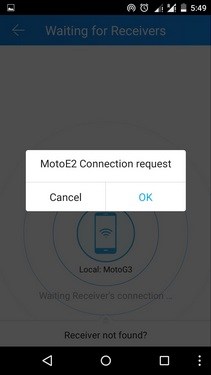
5. Μόλις δημιουργηθεί η σύνδεση, μπορείτε να κλωνοποιήσετε εύκολα το τηλέφωνο Android. Απλώς μεταβείτε στη συσκευή προέλευσης (αποστολέα) και επιλέξτε τα δεδομένα που θέλετε να μεταφέρετε.
6. Αφού κάνετε την επιλογή σας, κάντε κλικ στο κουμπί ‘Έναρξη’ για να κάνετε τη συσκευή-στόχο σας τον κλώνο Android της παλιάς σας συσκευής.
7. Περιμένετε λίγο καθώς θα γινόταν η μεταφορά δεδομένων. Θα ειδοποιηθείτε μόλις ολοκληρωθεί με επιτυχία.
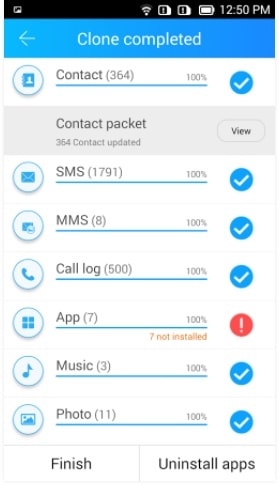
Μέρος 4: Κλωνοποιήστε το τηλέφωνο Android χρησιμοποιώντας το Phone Clone
Η Huawei έχει επίσης αναπτύξει μια αποκλειστική εφαρμογή – Phone Clone για τη μεταφορά των δεδομένων από μια συσκευή Android σε μια άλλη ασύρματα. Με αυτόν τον τρόπο, δεν χρειάζεται να δημιουργήσετε πολλούς λογαριασμούς Android για κάθε τηλέφωνο που αγοράζετε. Η εφαρμογή υποστηρίζει μια γρήγορη και εκτεταμένη επιλογή κλωνοποίησης με φιλική προς το χρήστη διεπαφή. Για να κάνετε τη νέα σας συσκευή κλώνο Android, ακολουθήστε αυτά τα βήματα:
1. Εκκινήστε την εφαρμογή Phone Clone και στις δύο συσκευές. Εάν δεν έχετε την εφαρμογή, μπορείτε να την κατεβάσετε από το Google Play.
Λήψη κλώνου τηλεφώνου: https://play.google.com/store/apps/details?id=com.hicloud.android.clone&hl=el
2. Αφού εκκινήσετε την εφαρμογή στο νέο τηλέφωνο, σημειώστε την ως δέκτη. Αυτό θα μετατρέψει το τηλέφωνό σας σε σημείο πρόσβασης Wifi.
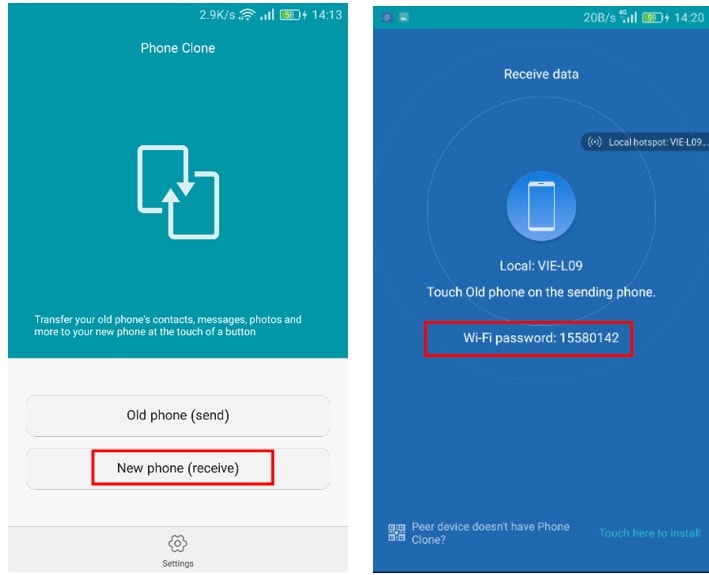
3. Μεταβείτε στην εφαρμογή στη συσκευή προέλευσης και σημειώστε την ως αποστολέα. Θα αρχίσει να αναζητά τα διαθέσιμα δίκτυα Wi-Fi.
4. Συνδέστε το στο hotspot που δημιουργήσατε πρόσφατα και επαληθεύσατε τον κωδικό πρόσβασης.
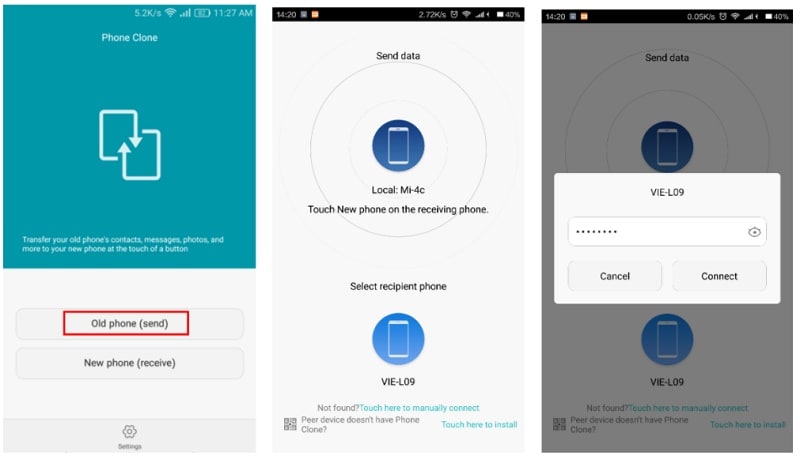
5. Μόλις δημιουργηθεί μια ασφαλής σύνδεση, μπορείτε να κλωνοποιήσετε το τηλέφωνο Android επιλέγοντας τα δεδομένα από τη συσκευή προέλευσης.
6. Πατήστε το κουμπί «Αποστολή» και μεταφέρετε ασύρματα το επιλεγμένο περιεχόμενο στη συσκευή προορισμού.
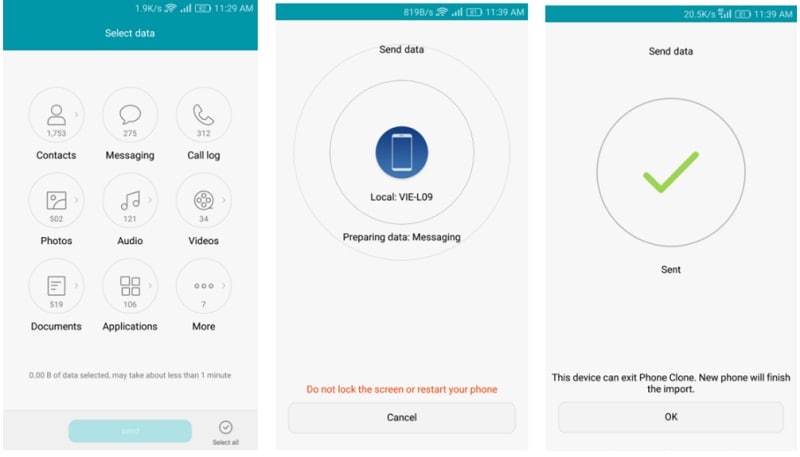
Μέρος 5: Κλωνοποιήστε τηλέφωνο Android χρησιμοποιώντας το Google Drive
Το Google Drive χρησιμοποιείται ιδανικά για την αποθήκευση δεδομένων στο cloud. Ωστόσο, μπορεί επίσης να χρησιμοποιηθεί για τη δημιουργία αντιγράφων ασφαλείας και την επαναφορά των δεδομένων σας. Παρόλο που το Google Drive μεταφέρει τα δεδομένα ασύρματα, καταναλώνει σημαντικό όγκο χρήσης δεδομένων. Επίσης, η διαδικασία δεν είναι τόσο γρήγορη ή ομαλή όσο άλλες επιλογές. Ωστόσο, μπορείτε να μάθετε πώς να κλωνοποιείτε τηλέφωνο Android χρησιμοποιώντας το Google Drive ακολουθώντας αυτά τα βήματα:
1. Ξεκλειδώστε τη συσκευή Android προέλευσης και μεταβείτε στις Ρυθμίσεις > Δημιουργία αντιγράφων ασφαλείας και επαναφορά. Από εδώ, μπορείτε να ενεργοποιήσετε την επιλογή δημιουργίας αντιγράφων ασφαλείας των δεδομένων σας.
2. Επιπλέον, μπορείτε να επαληθεύσετε τον λογαριασμό στον οποίο λαμβάνετε το αντίγραφο ασφαλείας των δεδομένων σας και να ενεργοποιήσετε την επιλογή ‘Αυτόματη επαναφορά’. Αυτό θα είναι πολύ χρήσιμο εάν διαχειρίζεστε πολλούς λογαριασμούς Android.
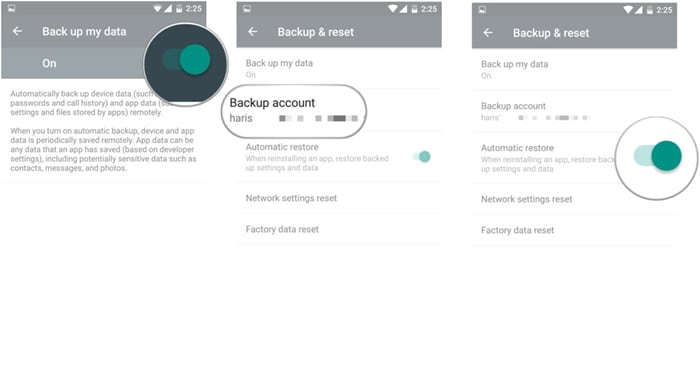
3. Αφού δημιουργήσετε ένα πλήρες αντίγραφο ασφαλείας των δεδομένων σας, ενεργοποιήστε το ολοκαίνουργιο Android σας για να εκτελέσετε τη ρύθμισή του.
4. Συνδεθείτε χρησιμοποιώντας τα διαπιστευτήρια του Λογαριασμού σας Google. Βεβαιωθείτε ότι ο λογαριασμός πρέπει να είναι συνδεδεμένος με την προηγούμενη συσκευή σας.
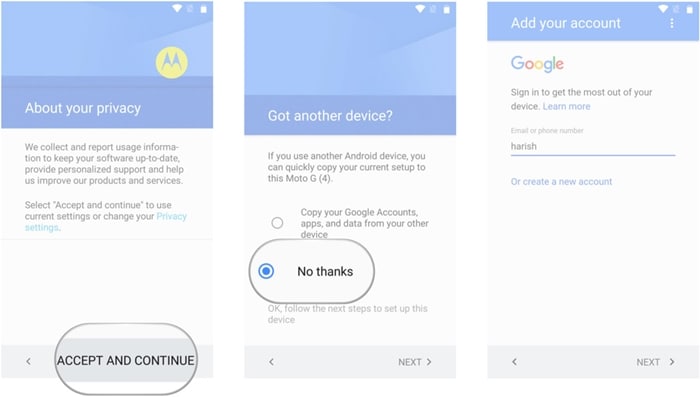
5. Μετά τη σύνδεση, η συσκευή θα συγχρονιστεί αυτόματα με τον λογαριασμό και θα αναγνωρίσει τα αρχεία αντιγράφων ασφαλείας. Απλώς επιλέξτε το πιο πρόσφατο αρχείο αντιγράφου ασφαλείας.
6. Επίσης, μπορείτε να επιλέξετε τις εφαρμογές και τα δεδομένα εφαρμογών που θέλετε να μεταφέρετε. Κάντε κλικ στο κουμπί ‘Επαναφορά’ στο τέλος για να κάνετε τη συσκευή-στόχο σας έναν κλώνο Android του προηγούμενου τηλεφώνου σας.
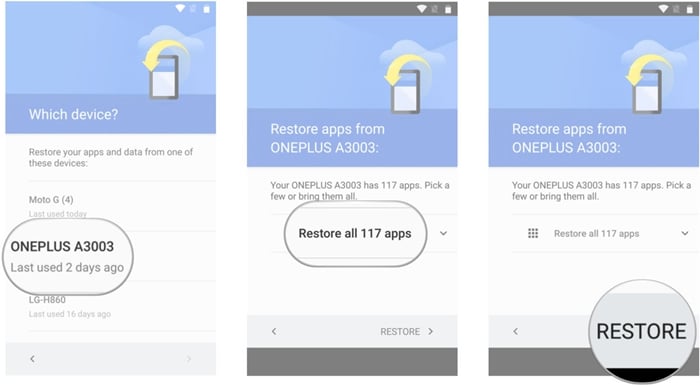
Συμπέρασμα:
Τώρα, όταν γνωρίζετε πέντε διαφορετικούς τρόπους κλωνοποίησης τηλεφώνου Android, μπορείτε εύκολα να μετακινηθείτε από τη μια συσκευή στην άλλη χωρίς να αντιμετωπίσετε απώλεια δεδομένων. Αυτός ο οδηγός σίγουρα θα βοηθήσει κάθε άτομο που αλλάζει τηλέφωνα Android. Μη διστάσετε να το μοιραστείτε με τους φίλους και την οικογένειά σας και να μας ενημερώσετε για τα σχόλιά σας σχετικά με αυτές τις λύσεις επίσης.
πρόσφατα άρθρα

